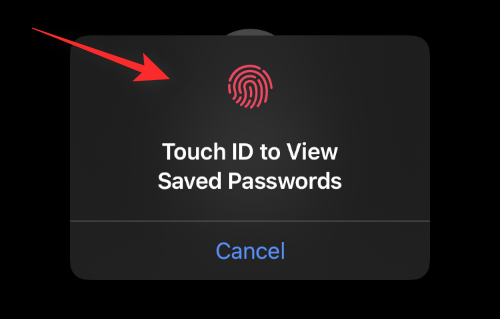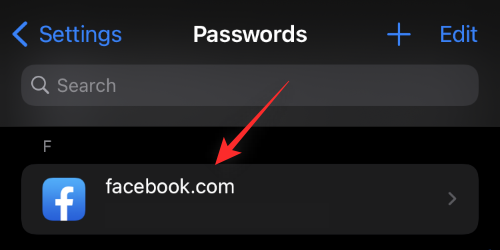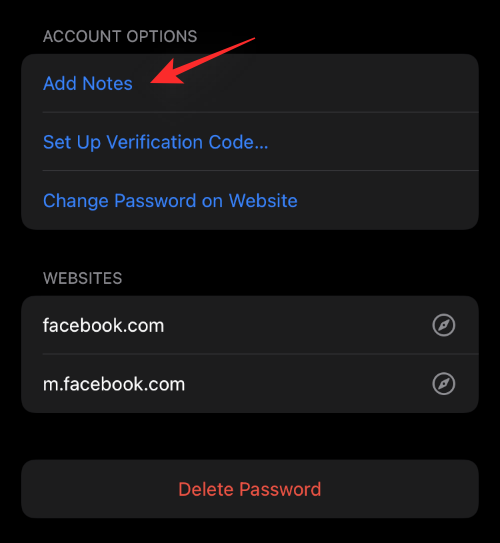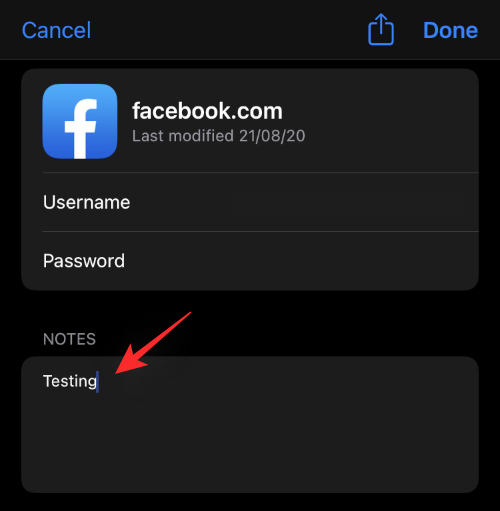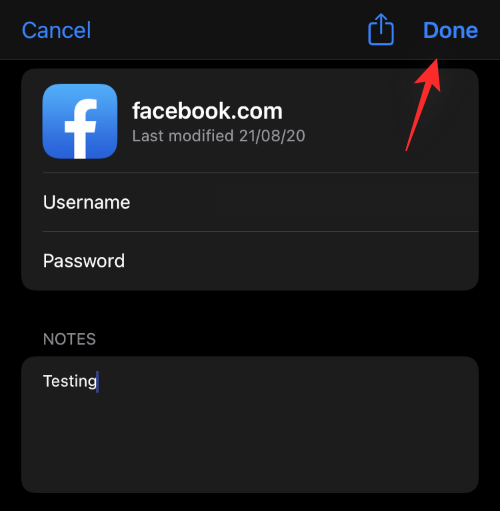ホームページ >モバイルチュートリアル >iPhone >iPhoneに保存したパスワードにメモを追加する方法
iPhoneに保存したパスワードにメモを追加する方法
- PHPz転載
- 2024-02-28 19:41:30732ブラウズ
iCloud キーチェーンを使用すると、Web サイトやユーザー名を記憶したり推測したりすることなく、パスワードの管理が簡単になります。これを行うには、iCloud キーチェーン内のアプリや Web サイトの既存のパスワードにメモを追加します。
この記事では、iPhoneのiCloudキーチェーンに保存したパスワードにメモを追加する方法を説明します。
要件
iCloud キーチェーンのこの新機能を使用するには、いくつかの要件を満たす必要があります。
- #iOS 15.4 以降を実行している iPhone
- iCloud キーチェーンに保存されているパスワードを持つ有効な Apple ID
- 有効なインターネット接続
- iPhone で設定アプリを開きます。
- [設定] で、下にスクロールして [パスワード] をタップします。
-
 次に、Face ID または Touch ID を使用して本人確認を行い、パスワードにアクセスします。
次に、Face ID または Touch ID を使用して本人確認を行い、パスワードにアクセスします。 -
 次に、コメントしたいパスワードをリストから選択します。
次に、コメントしたいパスワードをリストから選択します。 -
 下にスクロールして、[アカウント オプション] の下の [メモを追加] をクリックします。
下にスクロールして、[アカウント オプション] の下の [メモを追加] をクリックします。 -
 現在のパスワードに追加するコメントを入力します。
現在のパスワードに追加するコメントを入力します。 -
 右上隅にある [完了] をクリックします。 ###############それでおしまい!追加したコメントは保存されたパスワードとして保存されるため、次回パスワードを取得するときに表示できるようになります。
右上隅にある [完了] をクリックします。 ###############それでおしまい!追加したコメントは保存されたパスワードとして保存されるため、次回パスワードを取得するときに表示できるようになります。 -
FAQ 一部のユーザーにとって、iCloud キーチェーンは謎に包まれています。そこで、すぐに理解できるように、よくある質問をいくつか紹介します。
一部のユーザーにとって、iCloud キーチェーンは謎に包まれています。そこで、すぐに理解できるように、よくある質問をいくつか紹介します。
なぜパスワードにコメントを追加するのでしょうか?
コメントは、ユーザー名やパスワードが保存されている Web サイトを思い出せない場合に役立ちます。これは、一意のユーザー名を使用したパスワードの場合によく発生し、パスワード マネージャーが実際の Web サイトを見逃す可能性があります。
また、Web サイトに複数のアカウントがある場合、Sticky Notes を使用すると、同じ Web サイトに保存されている各パスワードを個別に識別することができ、同じものについてすべての詳細を覚えておく必要はありません。
機密情報は保存されたパスワードメモに保存する必要がありますか?
機密情報をメモに保存できますが、これはお勧めできません。パスワードは本人確認を行った場合にのみ公開されます。メモについても同様で、安全です。
ただし、認証すると、Notes が直接表示され、パスワードは非表示のままになります。これにより、メモが危険にさらされる可能性がありますが、本人確認後にいつパスワードが公開されるかを選択するオプションはまだあります。
私のパスワードで保存されたメモを閲覧できるのは誰ですか?
あなたの Apple ID、または生体認証アクセスを備えた iOS または iPadOS デバイスにアクセスできるユーザーは、保存されたパスワードや保存されたメモにアクセスできます。基本的に、保存されたパスワードにアクセスできる人は誰でも、保存されたメモにアクセスできます。
以上がiPhoneに保存したパスワードにメモを追加する方法の詳細内容です。詳細については、PHP 中国語 Web サイトの他の関連記事を参照してください。